Πώς να συνδεθείτε σε διακομιστές FTP στα Windows (χωρίς επιπλέον λογισμικό)
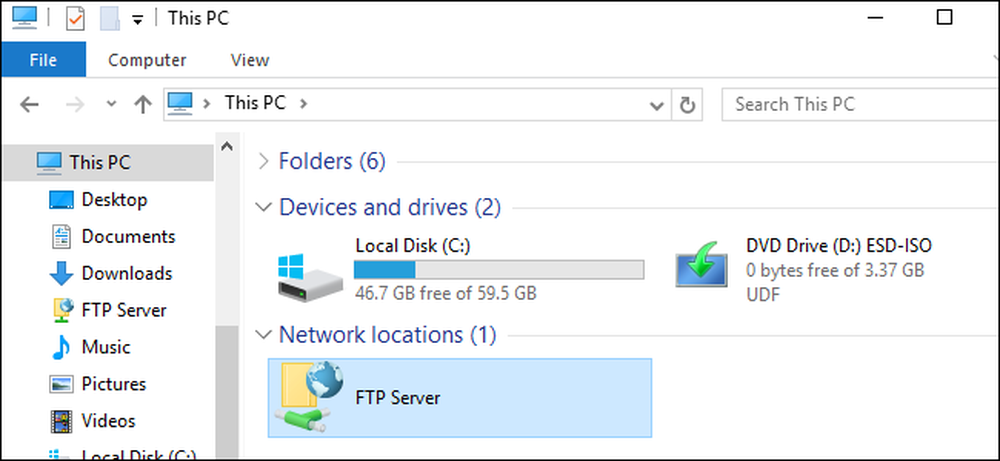
Εάν χρειάζεστε πρόσβαση σε ένα διακομιστή FTP, μπορείτε να εγκαταστήσετε αποκλειστικούς πελάτες FTP με πολλές λειτουργίες - αλλά δεν είναι απαραίτητο. Τα ίδια τα Windows παρέχουν διάφορους τρόπους για τη σύνδεση σε ένα διακομιστή FTP, επιτρέποντάς σας να κάνετε λήψη και μεταφόρτωση αρχείων σε μια πρέζα.
Πώς να αποκτήσετε πρόσβαση σε διακομιστές FTP στον "File Explorer" των Windows
Ο διαχειριστής αρχείων των Windows - γνωστός ως File Explorer στα Windows 10 και 8 και Windows Explorer σε Windows 7 - σας επιτρέπει να συνδεθείτε με διακομιστές FTP.
Για να συνδεθείτε σε ένα διακομιστή FTP, ανοίξτε ένα παράθυρο "Εξερεύνηση αρχείων" ή "Εξερεύνηση των Windows", κάντε κλικ στο "Αυτό το PC" ή "Υπολογιστής". Κάντε δεξί κλικ στο δεξιό τμήμα του παραθύρου και επιλέξτε "Προσθήκη τοποθεσίας δικτύου".

Μεταβείτε στον οδηγό που εμφανίζεται και επιλέξτε "Επιλογή μιας προσαρμοσμένης τοποθεσίας δικτύου".

Στο παράθυρο διαλόγου "Καθορισμός του ιστοτόπου σας", πληκτρολογήστε τη διεύθυνση του διακομιστή ftp στη φόρμα ftp://server.com .
Για παράδειγμα, ο διακομιστής FTP της Microsoft είναι ftp.microsoft.com, οπότε εισάγουμε ftp://ftp.microsoft.com εδώ αν θέλαμε να συνδεθούμε με τον συγκεκριμένο διακομιστή.

Αν δεν έχετε όνομα χρήστη και κωδικό πρόσβασης, μπορείτε συχνά να ελέγχετε το πλαίσιο "Σύνδεση ανώνυμα" και να συνδεθείτε στο διακομιστή χωρίς όνομα χρήστη και κωδικό πρόσβασης. Αυτό σας δίνει περιορισμένη πρόσβαση στο διακομιστή - μπορείτε, για παράδειγμα, να κάνετε λήψη αρχείων που είναι διαθέσιμα στο κοινό, αλλά να μην ανεβάσετε αρχεία, για παράδειγμα.
Αν έχετε όνομα χρήστη και κωδικό πρόσβασης, πληκτρολογήστε εδώ το όνομα χρήστη. Την πρώτη φορά που συνδέεστε στο διακομιστή FTP, θα σας ζητηθεί να εισαγάγετε τον κωδικό πρόσβασής σας.

Θα σας ζητηθεί τώρα να εισαγάγετε ένα όνομα για τη θέση δικτύου. Εισαγάγετε όσα ονόματα θέλετε - η τοποθεσία FTP θα εμφανίζεται με αυτό το όνομα, ώστε να μπορείτε εύκολα να θυμάστε ποια είναι η οποία.

Όταν τελειώσετε, η τοποθεσία FTP θα εμφανιστεί στην περιοχή "Τοποθεσίες δικτύου" στο παράθυρο Αυτό το PC ή το παράθυρο Computer. Λήψη αρχείων και μεταφόρτωση αρχείων, με αντιγραφή και επικόλληση από και προς αυτό το φάκελο.

Πώς να αποκτήσετε πρόσβαση σε διακομιστές FTP στη γραμμή εντολών
Μπορείτε επίσης να το κάνετε αυτό με το ftp εντολή σε ένα παράθυρο γραμμής εντολών. Αυτή η εντολή είναι ενσωματωμένη στα Windows.
Για να το κάνετε αυτό, ανοίξτε ένα παράθυρο γραμμής εντολών. Στα Windows 10 ή 8, κάντε δεξί κλικ στο κουμπί Έναρξη ή πατήστε τα Windows + X στο πληκτρολόγιό σας και επιλέξτε "Command Prompt". Στα Windows 7, αναζητήστε το μενού "Έναρξη" για "Γραμμή εντολών".

Τύπος ftp στη γραμμή εντολών και πατήστε Enter. Η ερώτηση θα αλλάξει σε ftp> προτροπή.
Για να συνδεθείτε σε ένα διακομιστή, πληκτρολογήστε Άνοιξε ακολουθούμενη από τη διεύθυνση του διακομιστή FTP. Για παράδειγμα, για να συνδεθείτε με το διακομιστή FTP της Microsoft, πληκτρολογήστε:
ανοίξτε το ftp.microsoft.com
Στη συνέχεια, θα σας ζητηθεί ένα όνομα χρήστη. Εισαγάγετε το όνομα χρήστη και τον κωδικό πρόσβασης για να συνδεθείτε στον ιστότοπο. Αν δεν έχετε, μπορείτε να πληκτρολογήσετε "Ανώνυμος" ακολουθούμενος από κενό κωδικό πρόσβασης για να δείτε αν ο διακομιστής FTP επιτρέπει ανώνυμη πρόσβαση.

Μόλις συνδεθείτε, μπορείτε να περιηγηθείτε στον διακομιστή FTP με το dir και CD εντολές. Για να δείτε τα περιεχόμενα του τρέχοντος καταλόγου, πληκτρολογήστε:
dir
Για να μεταβείτε σε άλλο κατάλογο, πληκτρολογήστε το CD που ακολουθείται από το όνομα του καταλόγου. Για παράδειγμα, πληκτρολογήστε την ακόλουθη εντολή για να αλλάξετε σε έναν κατάλογο με το όνομα "παράδειγμα":
cd παράδειγμα

Για να ανεβάσετε ή να κάνετε λήψη αρχείων, χρησιμοποιήστε το παίρνω και Σπρώξτε εντολές.
Για παράδειγμα, για να κατεβάσετε ένα αρχείο με όνομα example.txt στον τρέχοντα φάκελο FTP, πληκτρολογήστε:
πάρτε example.txt
Για να ανεβάσετε ένα αρχείο που είναι αποθηκευμένο στην επιφάνεια εργασίας σας με όνομα example.txt στο διακομιστή FTP, πληκτρολογήστε:
βάλτε "C: \ Users \ YOURNAME \ Desktop \ example.txt"

Όταν τελειώσετε, πληκτρολογήστε την ακόλουθη εντολή και πατήστε Enter για να κλείσετε τη σύνδεση:
εγκαταλείπω

Ενώ εφαρμογές όπως το Cyberduck ή το FileZilla προσφέρουν πολλές προηγμένες λειτουργίες που οι ενσωματωμένες επιλογές των Windows δεν διαθέτουν, και οι δύο από αυτές είναι εξαιρετικές επιλογές για βασική περιήγηση FTP, φόρτωση και λήψη.




